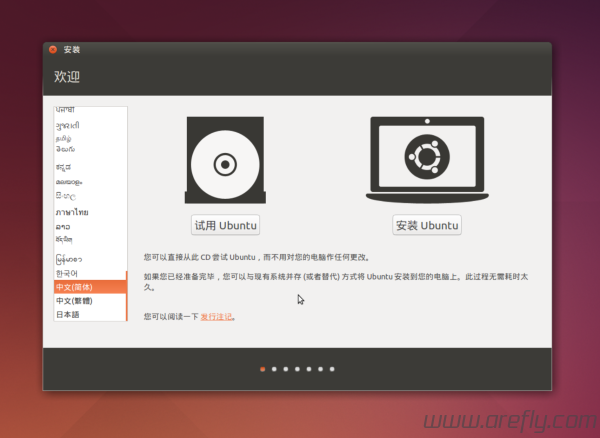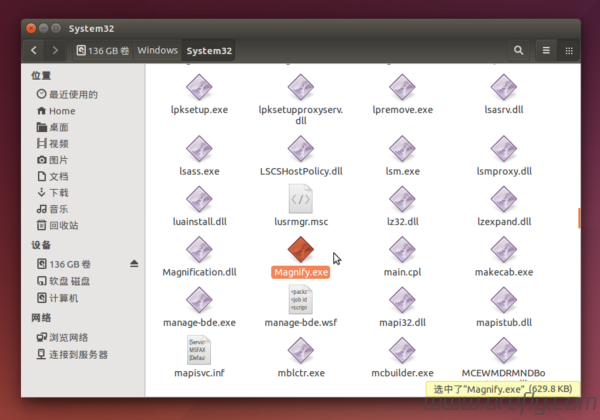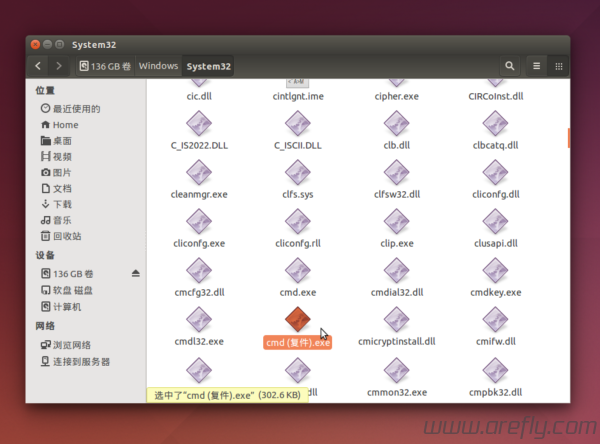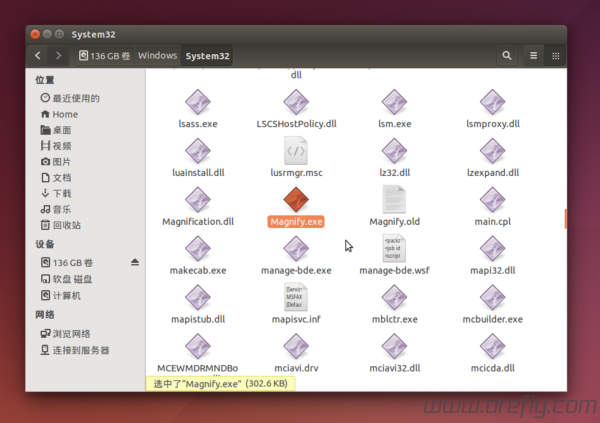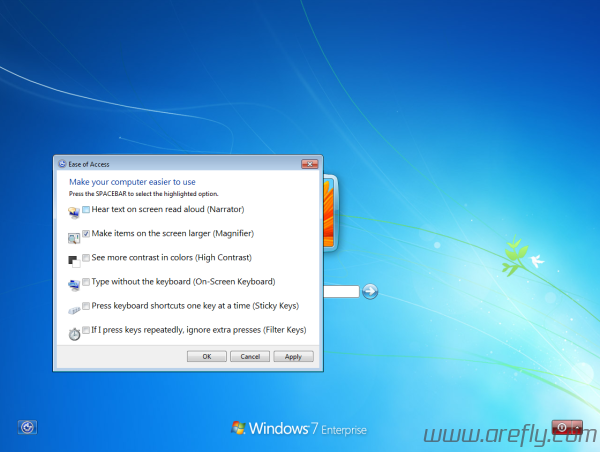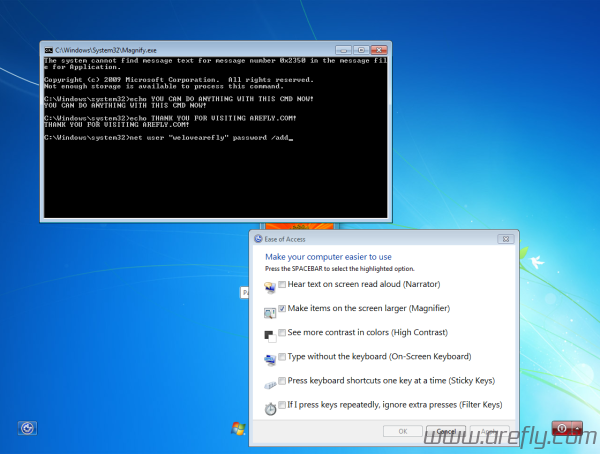相信大家有时候都会对学校等场所的电脑所设定的各种账户限制感到抓狂,不过只要这些电脑还能够以USB手指/DVD开机,我们便可以轻易使用一个位于USB手指或DVD的随身移动系统(如Linux或Windows PE等)在不对Windows系统作出重大修改的情况下获取CMD的管理员权限。今天「畅想资源」就来教大家如何来通过这一小小的「放大镜」程序来破解系统的管理员权限吧~(仅供测试之用,一切责任自负!)
准备
- 任意可访问Windows系统C盘的随身移动系统(如Ubuntu Live或Windows PE等)
- 可用USB/DVD启动的Windows 7电脑(未测试其它系统之可用性)
- CMD基本使用知识
- 大约20分钟时间
教学
1、首先准备好你的随身移动系统并使用USB/DVD启动电脑(本文以Ubuntu Live为例)
2、进入Windows的系统盘、并前往「C:\Windows\System32\」文件夹
3、将原本存在的「Magnify.exe」重命名为「Magnify.old」
4、拷贝多一份同一文件夹下的「cmd.exe」文件,并将新文件重命名为「Magnify.exe」
5、重启电脑并拔出USB手指,然后正常进入Windows登入界面
6、点击左下角的「轻松存取」、并且开启「放大镜」这一功能,最后按下 按钮(抱歉截图只有英文版本... ![]() )
)
7、现在就是见证奇迹的时刻!我们的Windows将会凭空弹出一个带管理员权限CMD命令行窗口,而现在你就可以随心所欲的折腾这台电脑、或者通过下列的命令来为自己新增一个管理员账户啦! ![]()
提示:如果你以后还需要使用放大镜程序,请重复步骤1-5并将文件名重新恢复默认!
注意:本方法仅供测试之用,一切责任自负!而至于电脑管理员,如果不想电脑就这样被破解,请记得不要将USB设定为启动首选项、并禁用相关功能!
有关命令参考
net user "username" new_password - 修改 username 的密码为 new_password
net user "username" password /add - 新增用户名为 username 、密码为 password 的新账户
net localgroup administrators username /add - 将用户名为 username 的用户设定为管理员
net user username /delete - 删除用户名为 username 的用户
参考
How to Hack a Windows 7 Admin Account Password with Windows Magnifier